Стереограмма
![]()
Если в работе вы используете значения Простирания и Падения, падения должны определяться как положительные для падений справа и отрицательные для падений слева.
Если вы работаете со значениями данных Направление падения и Падение, применяются абсолютные значения падений.
Структуры с падением 90 градусов будут отображены с центрами на границе стереограммы, это означает, что символы могут накладываться на границу.
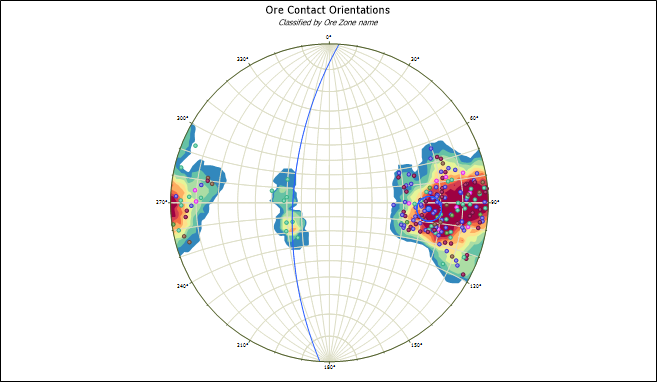
В диалоговом окне Стереограмма во вкладке Данные ввода двойным щелчком левой кнопки мыши (или с помощью кнопки поиска) выберите имя файла, содержащего ваши данные. Файл ввода может быть стандартным файлом данных, либо Файлом событий, который связан с Базой данных скважин.
Стандартный
Выберите эту опцию, если данные, которые вы хотите отобразить, содержатся в файле данных. Дважды щелкните (или используйте кнопку поиска), чтобы выбрать имя файла. You can also click the Pick from Vizex button to collapse the form and interactively select a layer containing the file to be inserted and return to the form.
Поддерживаются следующие типы файлов:
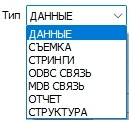
При желании вы можете установить Фильтр и ограничить процесс до набора данных в файле.
База данных скважин
Выберите эту опцию, если данные, которые вы хотите вывести на экран, содержатся в Файле событий, связанном с Базой данных скважин.
Дважды щелкните (или щелкните значок Выбрать), чтобы выбрать Базу данных из списка доступных баз данных в текущем проекте. You can also click the Pick from Vizex button to collapse the form and interactively select a layer containing the file to be inserted and return to the form.
Select the Filter check box if you want to apply a filter to the database. Введите номер фильтра. Дважды щелкните мышью (или нажмите F3), чтобы посмотреть список существующих фильтров. Щелкните правой кнопкой мыши (или нажмите F4), чтобы открыть диалоговое окно, в котором вы сможете создать новый фильтр.
Файл
Дважды щелкните (или щелкните значок Выбрать), чтобы выбрать имя файла событий, содержащего ваши данные. При желании вы можете установить Фильтр и ограничить процесс до набора данных в файле.
Альфа, Бета и Гамма
Если вы выбрали вариант Используйте альфа, бета и гамма для линейных структур, вы можете задать поля для альфа-, бета- и гамма-данных, используя предоставленные поля.
Выберите Верх или Низ из выпадающего списка Референсная линия для данных альфа, бета и гамма.
Числовые исключения
(По желанию) Используйте опцию Числовые исключения, чтобы проконтролировать, как будут обрабатываться нечисловые значения. Нечисловые значения включают в себя символы, пустые значения и значения со знаком меньше (<).
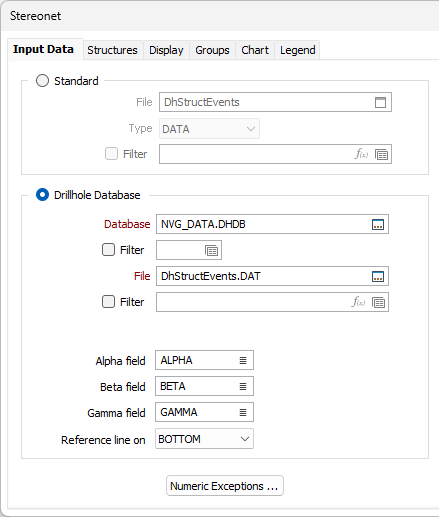
Планарные структуры
Активируйте опцию Планарные структуры, чтобы настроить поля Направление падения/Простирание и Падение.
Использовать углы Альфа и Бета
Вы можете выбрать опцию, чтобы использовать углы Альфа и Бета в Файле событий и задать ориентацию данных (вместо того, чтобы использовать значения Направление простирания/падения и Падение). Вам нужно будет определить поля Альфа и Бета и установить Ориентацию опорной линии в группе База данных скважин.
- Укажите поле, содержащее угол Альфа или угол залегания керна. Это измерение угла падения поверхности относительно оси керна.
- Укажите поле, содержащее угол Бета. Это угол, измеряемый по часовой стрелке от опорной линии до нижней точки плоскости на керне. See: Ориентированный керн
- Используйте выпадающий список Референсная линия, чтобы выбрать, будет ли референсная линия (основа для измерения угла бета) отмечена вдоль Верх или Низ скважины.
Поле угла падения
Дважды щелкните левой кнопкой мыши (или используйте кнопку Список) и укажите имя Поля угла падения.
Либо:
- Выберите Азимут падения и двойным щелчком левой кнопки мыши (или с помощью кнопки поиска) укажите имя поля Азимута падения.
- Выберите Азимут простирания и двойным щелчком левой кнопки мыши (или с помощью кнопки поиска) укажите имя поля Азимута простирания.
Вы можете использовать Азимут простирания и Поле угла падения, либо Азимут падения и Поле угла падения, применить эти опции одновременно у вас не получится. Выбор зависит от того, как вы привыкли работать, при этом, приоритетным должно быть отображение данных, которые вы хотите получить.
Линейные структуры
Установите флажок Линейные структуры, чтобы настроить входные данные для линейных структур.
Используйте альфа, бета и гамма
Выберите параметр Использовать альфа, бета и гамма, чтобы использовать углы альфа, бета и гамма в Файле событий для определения ориентации данных линий, а не значения Погружение и Тренд. This option is not available if the Standard option is selected.
Измерения Альфа и Бета определяют плоскость, а измерение Гамма - угол наклона линий на этой плоскости. Если вы выберете эту опцию, вам нужно будет определить поле Альфа, поле Бета и поле Гамма в группе База данных скважин.
Если выбрать опцию Показать планарные структуры, содержащие линеаменты, будут показаны планарные данные, содержащие линеаменты. Если опция Планарные структуры не выбрана, эта опция будет отключена, и планарные данные не будут отображаться.
Используйте погружение и тренд
Выберите параметр Использовать погружение и тренд, чтобы настроить поле Погружение и настройки тренда/азимута.
Выберите поле Погружение для графика стереограммы, используя значок Список.
Выберите поле Тренд для графика стереограммы, используя значок Список.
Классификация структур
Поле кода
Используйте кнопку выбора в поле, чтобы выбрать поле Код для графика стереограммы.
Планарный код
Используйте поле Планарный код, чтобы выбрать планарный код для графика стереограммы.
Линейный код
Поле Линейный код используется для выбора линейного кода для графика стереограммы.
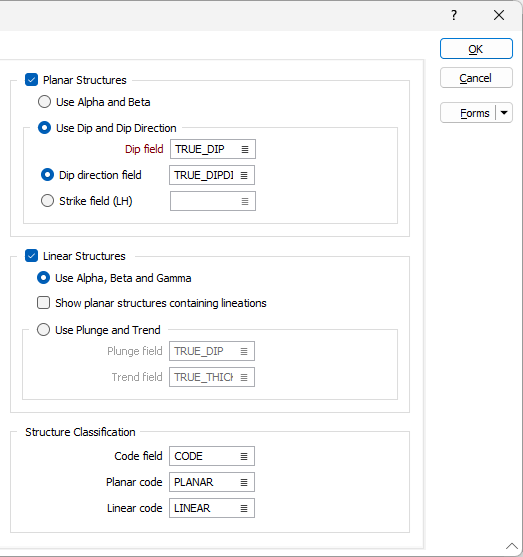
ОК
После того как вы настроите Просмотр и Группы для графика, щелкните по кнопке ОК, чтобы создать и просмотреть график (Просмотреть Стереограмму ).